4 טריקים חכמים של MS Paint להוספת אפקטים לתמונות
Miscellanea / / February 11, 2022
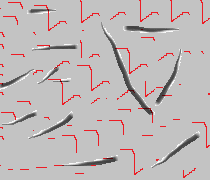
MS Paint הוא אחד מאלה
עורכי תמונות
ו
כלי ציור
שמגיע עם כל גרסה של Windows ואיכשהו מתעלמים מהמשתמשים. אנשים לעתים קרובות לא מבינים את זה
ממשק מינימליסטי
ככלי לא יעיל ולהשתמש בו רק כאשר אין להם אפשרות אחרת.
מבחינתי, MS Paint היא עדיין הבחירה הראשונה. וזה בגלל שהממשק הפשוט מאפשר לי לעשות הרבה דברים מעניינים תוך זמן קצר. הנה ארבעה טריקים מגניבים שעובדים נהדר בשבילי. אני מקווה שהם יעניינו גם אותך.
קנה מידה של גודל מברשת
האם יש לך מושג שיש לך רק ארבע אפשרויות (תמונה שמאל למטה) כשזה מגיע לבחירת גודל המברשות, העיפרון והגבול של הצורות? ובכן, לפחות זה מה שמציע ה-GUI של הכלי.
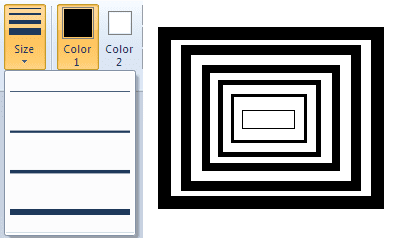
אם תראה את התמונה הנכונה (למעלה) תשים לב שהשתמשתי בשישה גדלים שונים. כיצד זה אפשרי? פשוט, פשוט החזק את מקש Ctrl עם כפתור + ב- פנקס מספרים כדי להגדיל את גודל המברשת. זה עובד עבור עיפרון, מחק וכו'. Ctrl + – (מקלדת מספר) יפעלו כדי להקטין את הגודל.
החלף צבעים בקלות
לפעמים אנחנו מתחילים עם יצירת אמנות ומבינים בשלב מאוחר יותר שצבע ספציפי שהשתמשנו בו לא נראה מושך בתמונה. לשנות את זה בדרך כלל לא קל. אבל לא עם MS Paint.
נחליף את הרקע השחור של התמונה לרקע אחר בצורה פשוטה.
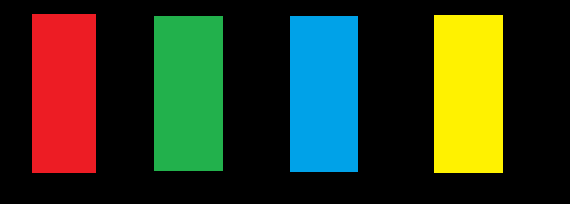
מַעֲרֶכֶת צבע 1 עם הצבע שברצונך להחליף. מַעֲרֶכֶת צֶבַע2 עם הצבע החדש. כעת בחר את מַחַק כלי (ניתן גם להגדיל את הגודל כמו למעלה) ולשפשף את התמונה תוך כדי לחיצה על הכפתור הימני של העכבר. הצבע שלך יוחלף. 🙂
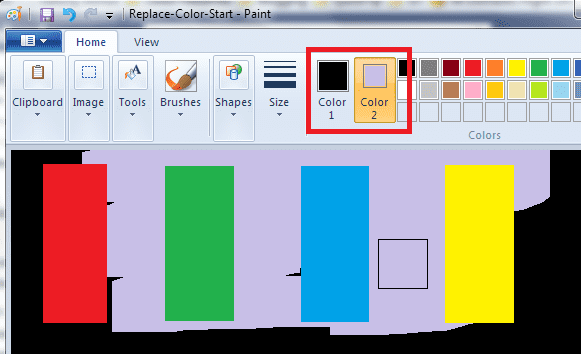
הפוך את הרקע לשקוף
רוב האנשים חושבים שאין שום דרך להפוך את הרקע לשקוף ב-MS Paint. זה נכון במידה מסוימת, אבל אם יש רקע לבן אתה תמיד יכול לעשות אותו שקוף.
הבה ניקח דוגמה.

אני רוצה להדביק את העיגול על המלבן. אז, אני מעתיק את האזור סביב העיגול הזה ומדביק אותו על המלבן. כך נראית התוצאה.
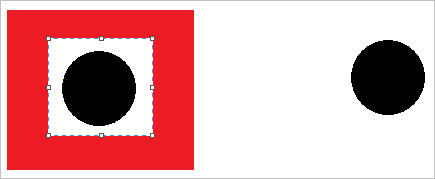
אז עכשיו אני מפעיל בחירה שקופה ובחר שוב באותו אזור.
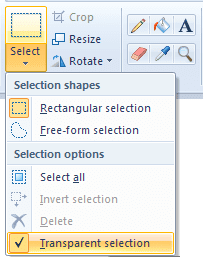
כשאני מדביק אותו על המלבן אני מקבל את התוצאה הרצויה.

טיפ מגניב: בעזרת טיפ החלפת צבעים תוכל לשנות רקע בצבע שונה ללבן ולאחר מכן ליישם את הטיפ הזה.
צור מברשת מותאמת אישית
כן, בחירת המברשות אינה מוגבלת למה שמופיע בממשק. אתה יכול ליצור משלך. פשוט בצע את השלבים הבאים.
שלב 1: בחר בכלי העיפרון וצייר צורה. צורה שלדעתך צריכה להיות למברשת שלך.

שלב 2: בחר את האזור שבו ציירת את הצורה. תוודא גם את זה בחירה שקופה מופעל.
שלב 3: החזק את מקש Shift וגרור את האזור שנבחר כמו שאתה גורר כל מברשת אחרת. ראה את הקסם קורה.
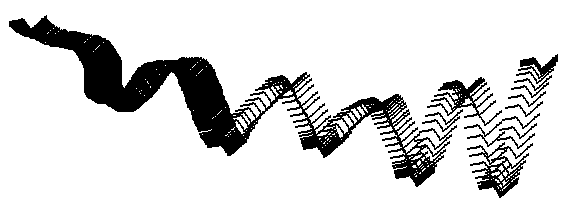
סיכום
אלה כמה טריקים בסיסיים ומעניינים שעשויים לפתות אותך להשתמש בכלי המוזנח הזה. כמובן שזה לא יכול לעשות דברים כמו פוטושופ או כלי מקביל יכול. אבל, כן, זה יכול לבצע טוב יותר ממה שרובנו חושבים עליו.
עודכן לאחרונה ב-03 בפברואר, 2022
המאמר לעיל עשוי להכיל קישורי שותפים שעוזרים לתמוך ב-Guiding Tech. עם זאת, זה לא משפיע על שלמות העריכה שלנו. התוכן נשאר חסר פניות ואותנטי.



